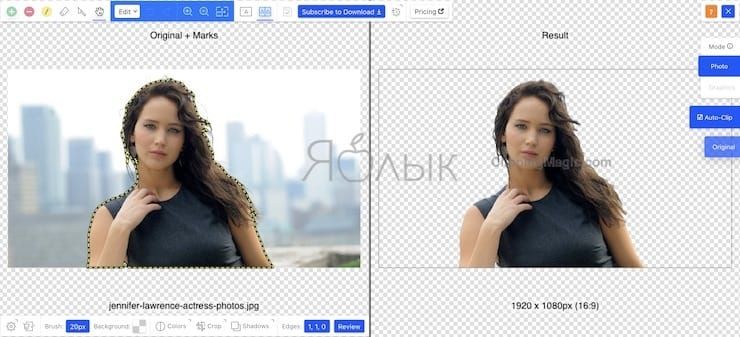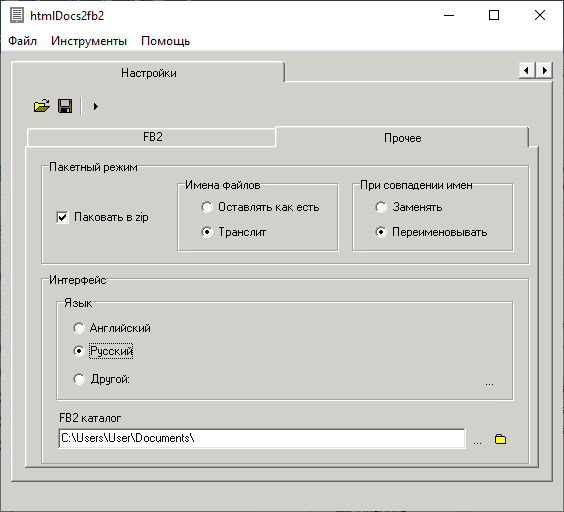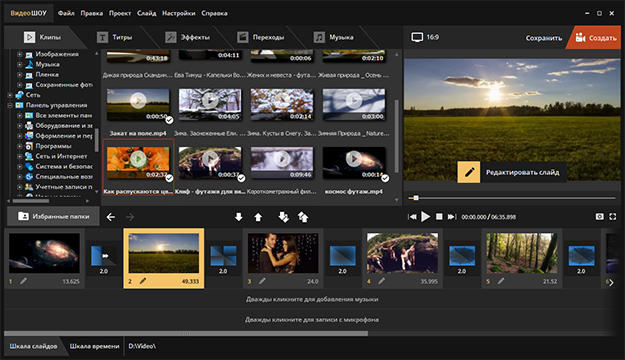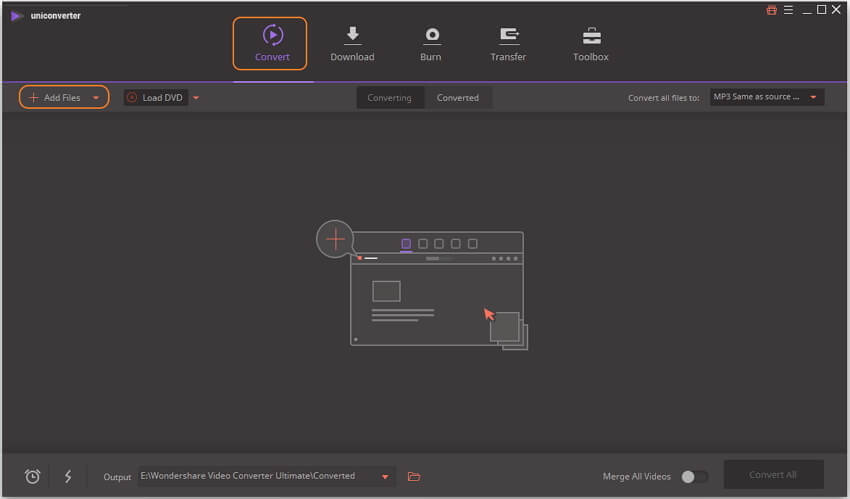Онлайн-сервисы для конвертирования файлов xlsx в xls
Содержание:
Программы для чтения XLS и XLSX файлов
Чем открыть XLSX, если на ПК вообще отсутствует Excel? Можно воспользоваться сторонними приложениями, которые работают с электронными таблицами.
Open Office
XLSX файлы можно открыть в бесплатном аналоге Excel — Open Office. Хотя этот формат не является основным для программы, с ее помощью можно просматривать и редактировать книги. Чтобы просмотреть файл, следует запустить приложение и в главном окне программы выбрать «Электронная таблица».
Далее в окне Проводника указать путь к файлу и нажать кнопку «Открыть» в нижней части окна.
Вот как выглядит открытая электронная таблица.
LibreOffice
После запуска LibreOffice следует перейти к пункту «Открыть файл»или нажать сочетание клавиш Ctrl+O.
Появится окно Проводника. Здесь следует указать директорию, где расположен файл XLSX. Выделить документ и нажать кнопку «Открыть» в нижней части окна. Книга будет запущена в приложении Calc.
Universal Viewer
Русскоязычное приложение Universal Viewer работает в ОС Windows. В верхней части окна программы расположено меню, а под ним — часто используемые команды с файлами.
Приложение Universal Viewer Pro работает, как с электронными таблицами и с текстовыми форматами: от PDF до CBR и т. д. В программе можно просматривать и конвертировать графические изображения в другие форматы.
Чтобы открыть файл XLSX, необходимо нажать на кнопку в виде папки, расположенной первой в строке меню.
Появится окно Проводника. Здесь следует указать директорию, где расположен файл XLSX. Выделить документ и нажать кнопку «Открыть» в нижней части окна. Книга будет запущена в приложении.
Corel WordPerfect Office
Последняя версия приложения Corel WordPerfect Office поддерживает импорт и экспорт текстовых документов, таблиц и презентаций. Среди прочих полезных функций следует выделить новый почтовый клиент, обновленный интерфейс, онлайновые службы, поддержку национальных символов, возможность удаления скрытых метаданных.
Чтобы открыть файл XLSX, необходимо перейти в меню Файл — Открыть. Появится окно Проводника. Здесь следует указать директорию, где расположен файл XLSX. Выделить документ и нажать кнопку «Открыть» в нижней части окна. Книга будет запущена в приложении.
OxygenOffice Professional
Одной из модификаций ранее рассмотренной программы Open Office является приложение OxygenOffice Professional. Оно включает в себя большое количество шрифтов, шаблонов картинок. Пользователи могут работать в текстовом редакторе и с электронными таблицами на ПК с любой ОС.
Чтобы открыть файл XLSX, необходимо перейти в меню Файл — Открыть. Появится окно Проводника. Здесь следует указать директорию, где расположен файл XLSX. Выделить документ и нажать кнопку «Открыть» в нижней части окна. Книга будет запущена в приложении.
XLS vs XLSX
XLS и XLSX — это два расширения файлов, которые используются очень популярным электронным таблицей из Microsoft с именем Microsoft Excel. XLS очень популярен, так как он был стандартным для Microsoft Excel формате, поскольку он был создан до 2003 года. В выпуске Microsoft Office 2007 Microsoft решила изменить формат файла по умолчанию в другом формате и добавить и добавить x для всех своих расширения документов; для Excel это оказалось как XLSX.
Поскольку XLSX — это полный отход от более старого формата файла, который используется в старых приложениях Excel, он не читается в версиях Excel до 2007 года. Эта несовместимость препятствует быстрому внедрению нового программного обеспечения, и Microsoft быстро решила эту проблему, выпустив патч, который позволяет старым приложениям Office читать новые форматы файлов на основе XML. Как всегда, обратная совместимость всегда является приоритетом для приложений Office. Несмотря на принятие и продвижение нового формата XLSX, более новые версии Excel по-прежнему могут открывать и сохранять документы в более раннем формате XLS. Хотя стоит отметить, что Microsoft Excel 2007 отказалась от поддержки старых форматов файлов, которые обычно встречаются в MS-DOS.
Поскольку мы глубже разбираемся в различиях между XLS и XLSX, мы можем видеть, что способ хранения информации существенно отличается как для XLS, так и для XLSX-форматов. XLS основан на BIFF (Binary Interchange File Format) и, как таковой, информация напрямую сохраняется в двоичном формате. С другой стороны, XLSX основан на формате Office Open XML, формате файла, который был получен из XML. Информация в файле XLSX хранится в текстовом файле, который использует XML для определения всех его параметров.
Поскольку XLSX хранится в текстовом формате, Microsoft решила удалить поддержку макросов для этого формата файла. Вместо этого они назначили совершенно другое расширение файла, которое позволяет использовать макросы; он называется XLSM. У старшего расширения XLS-файла эта проблема отсутствует, и она способна хранить электронные таблицы, содержащие макросы или нет.
Резюме: XLS — это формат по умолчанию для версии Excel 2003 года и старше, в то время как XLSX для версий с 2007 года XLS читается всеми версиями Microsoft Excel, в то время как XLSX доступен для чтения только версиями 2007 и более поздними версиями XLS представляет собой собственный двоичный формат, а XLSX основан на формате Office Open XML XLSX не поддерживает макросы, в то время как XLS